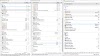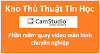Hướng dẫn cài đặt camstudio - Phần mềm quay video màn hình
Các bạn có thể xem thêm các bài viết trong chuỗi serie bài viết về Quay video màn hình - CamstudioBước 1 : Tải phần mềm Camstudio : Click here
Bước 2 : Sau khi tải phần mềm về các bạn mở lên sẽ có giao diện như thế này.
Bước 3 : Các bạn chọn " Next " để bắt đầu cài đặt nhé.
Bước 4 : Các bạn tích vào ô " I accept the agreement " rồi nhấn " Next ".
Bước 5 : Các bạn chọn " Next ".
Bước 6 : Các bạn chọn " Full installation" rồi nhấn " Next ".
Bước 7 : Các bạn bỏ tích ô " Don't create a Start Menu folder " rồi nhấn " Next ".
Bước 8: Các bạn tích vào ô " Create a destop icon " rồi nhấn " Next ".
Bước 9: Các bạn nhấn " Install " để cài đặt phần mềm.
Bước 10 : Các bạn chờ cho nó chạy hết là xong.
Bước 11 : Các bạn chọn " Finish " để hoàn tất quá trình cài đặt .
Và đây là giao diện chính của phần mềm Camstudio.
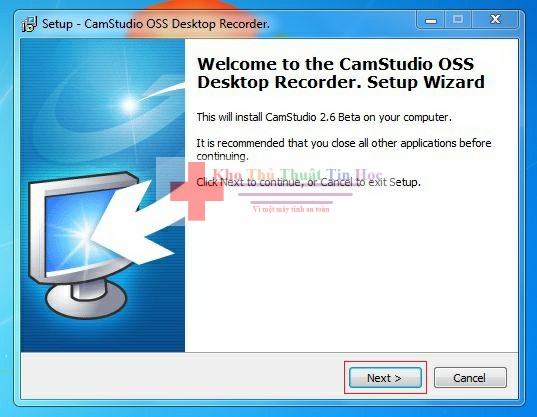 |
| Chọn Next |
Bước 3 : Các bạn chọn " Next " để bắt đầu cài đặt nhé.
 |
| tích vào ô " i accept the agreement " rồi nhấn " Next " |
Bước 4 : Các bạn tích vào ô " I accept the agreement " rồi nhấn " Next ".
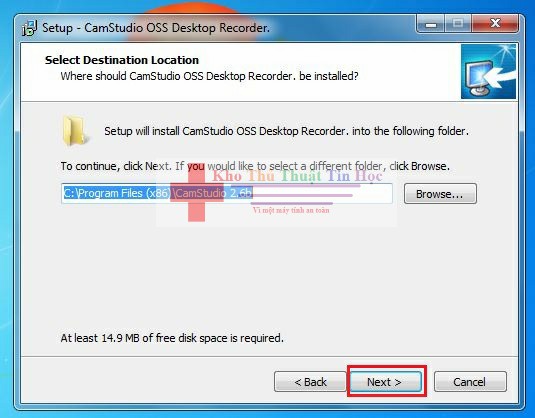 |
| chọn " Next " |
Bước 5 : Các bạn chọn " Next ".
 |
| chọn " Full installation" rồi nhấn " Next " |
Bước 6 : Các bạn chọn " Full installation" rồi nhấn " Next ".
 |
| bỏ tích ô " Don't create a Start Menu folder " rồi nhấn " Next " |
Bước 7 : Các bạn bỏ tích ô " Don't create a Start Menu folder " rồi nhấn " Next ".
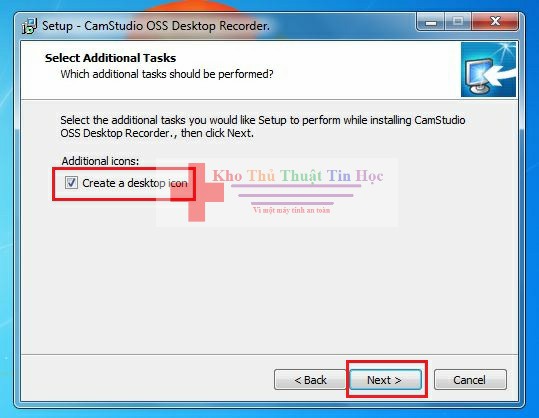 |
| tích vào ô " Create a destop icon " rồi nhấn " Next " |
Bước 8: Các bạn tích vào ô " Create a destop icon " rồi nhấn " Next ".
 |
| nhấn " Install " |
Bước 9: Các bạn nhấn " Install " để cài đặt phần mềm.
 |
| Camstudio : Hướng dẫn cài đặt Phần mềm quay video màn hình chuyên nghiệp |
Bước 10 : Các bạn chờ cho nó chạy hết là xong.
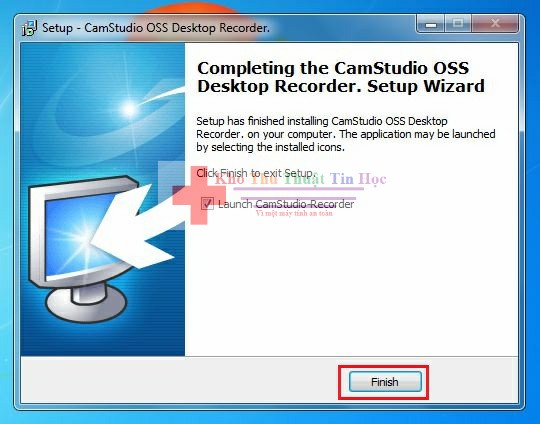 |
| chọn " Finish " |
Bước 11 : Các bạn chọn " Finish " để hoàn tất quá trình cài đặt .
Và đây là giao diện chính của phần mềm Camstudio.